Annuncio pubblicitario
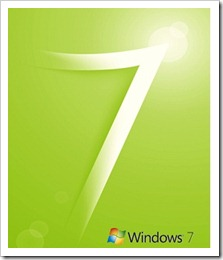 Aero migliora Windows 7 con diversi effetti visivi. Aero Peek, ad esempio, rende trasparenti le finestre aperte e rivela il desktop sottostante. Questi effetti sono molto eleganti e utili, ma sono anche pesanti per le risorse del tuo computer.
Aero migliora Windows 7 con diversi effetti visivi. Aero Peek, ad esempio, rende trasparenti le finestre aperte e rivela il desktop sottostante. Questi effetti sono molto eleganti e utili, ma sono anche pesanti per le risorse del tuo computer.
A seconda delle risorse del sistema, Aero non è necessariamente abilitato per impostazione predefinita. Questo articolo rivela come vengono classificati i componenti di sistema e come è possibile abilitare o disabilitare gli effetti Aero.
Inoltre, dimostrerò come è possibile utilizzare solo effetti visivi selezionati per semplificare le risorse del sistema.
Quali effetti aerei ci sono?
-
Aero Peek
Questa funzione unisce due effetti simili. Per uno, si riferisce all'anteprima in miniatura che vedi mentre passi con il mouse sopra l'icona della barra delle applicazioni. Quando si sposta il mouse sull'anteprima, viene visualizzata un'anteprima a dimensione intera delle rispettive finestre. In secondo luogo, quando si passa il mouse sull'estrema destra della barra delle applicazioni, tutte le finestre aperte diventano trasparenti e viene visualizzato il desktop sottostante.

-
Aero Shake
Fare clic e agitare una finestra per ridurre a icona tutte le altre finestre aperte. Per ripristinare le finestre ridotte a icona, agitare nuovamente la finestra aperta.
-
Aero Snap
Trascinando una finestra sul lato sinistro o destro dello schermo, verrà agganciata alla rispettiva metà. Questo rende molto semplice la visualizzazione di due finestre affiancate. Trascinando una finestra nella parte superiore dello schermo, la si massimizza. Quando ridimensionate una finestra e lasciate che tocchi il bordo superiore o inferiore dello schermo, si ingrandisce automaticamente in verticale, pur mantenendo la sua larghezza.
-
Aero Flip
Questo è un effetto 3D che ti consente di sfogliare tutte le finestre aperte. Funziona solo con le scorciatoie da tastiera. Tenere premuto il tasto [Windows] e fare clic sul tasto [TAB] per avviare l'effetto e quindi spostarsi tra le finestre.
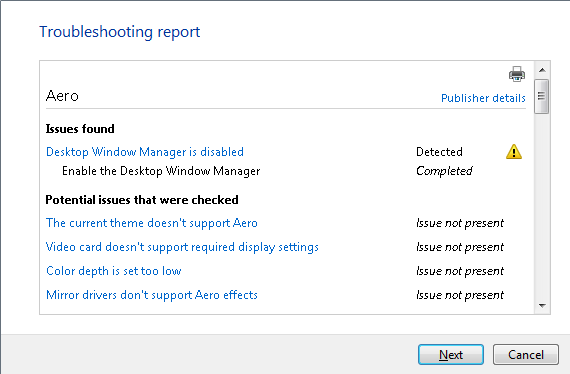
Perché alcuni effetti Aero non funzionano sul mio computer?
Windows 7 regola automaticamente gli effetti Aero in base all'indice di esperienza di Windows del tuo computer. L'indice valuta i componenti chiave del sistema, tra cui processore, memoria, grafica, grafica di gioco e disco rigido primario su una scala da 1,0 a 7,9. Il punteggio di base equivale al subscore più basso. Il carattere di sottolineatura per le prestazioni grafiche del tuo computer determina quali effetti di Windows Aero sono supportati.
Come posso scoprire o aggiornare l'indice di esperienza di Windows del mio computer?
Vai a> Inizio e digita> indice di esperienza nel> campo di ricerca. Dai risultati fare clic su> Controlla l'indice di esperienza di Windows. Se si dispone di un laptop, assicurarsi che la spina di alimentazione sia collegata poiché il test non funziona a batteria. Quindi fare clic su> ricaricare.
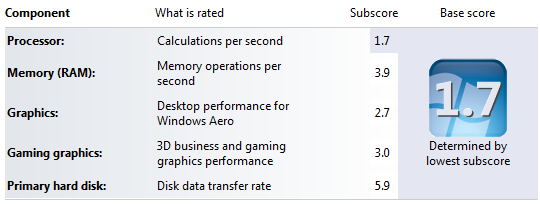
Come posso regolare gli effetti visivi Aero?
Si noti che Aero non è disponibile per Windows 7 Starter. Inoltre, è necessario utilizzare un tema Aero, piuttosto che un tema di base o ad alto contrasto. Per verificare o modificare il tema, vai a> Inizio e digita> tema dentro campo di ricerca. Quindi fare clic su> Cambia il tema e seleziona un tema dall'elenco di disponibili> Temi Aero.
Assicurati che il tuo indice di esperienza di Windows (WEI) sia aggiornato. Quando lo hai appena aggiornato, puoi fare clic su> Regola gli effetti visivi in alto a sinistra della stessa finestra. Altrimenti, vai a> Inizio e digita> regolare le prestazioni nel> campo di ricerca. Una finestra con> Opzioni di prestazione per> Effetti visivi apparirà.
Qui è dove puoi> Lascia che Windows scelga ciò che è meglio per il mio computer (basato sul punteggio WEI),> Regola per il miglior aspetto, > Regola per le migliori prestazionio selezionare> costume impostazioni.
Per ottenere le migliori prestazioni e mantenere la funzionalità per tutti gli effetti Aero, selezionare solo le seguenti opzioni:
- Abilita Aero Peek
- Abilita composizione desktop
- Usa gli stili di visualizzazione su finestre e pulsanti
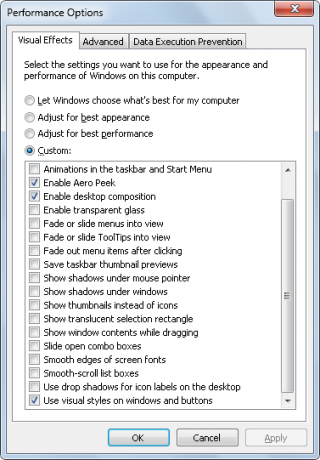
Per prestazioni ottimali, è necessario controllare il minor numero di opzioni possibile. Mi piace anche il> Mostra finestrecontenuti durante il trascinamento opzione, ma a parte questo posso vivere senza fantasiosi effetti visivi.
Cosa posso fare se non funziona ancora?
Windows potrebbe avere problemi con il driver video o le prestazioni del sistema sono troppo basse per supportare Aero. In genere, il sottotitolo WEI per la grafica deve essere 3.0 o superiore affinché Aero funzioni. Nota che il mio punteggio è 2.7 e Aero funziona ancora piuttosto bene, tuttavia, Aero Peek è disabilitato per impostazione predefinita. In ogni caso, esiste uno strumento di risoluzione dei problemi facile da usare che rintraccia il problema o corregge i bug e abilita automaticamente Windows Aero.
Ancora una volta, assicurati che il tuo WEI sia aggiornato. Quindi fare clic su> Inizio e digita> Aero nel> campo di ricerca. Dall'elenco fare clic su> Trova e risolvi i problemi con la trasparenza e altri effetti visivi. Nella procedura guidata visualizzata, fai clic su> Il prossimo e lo strumento funzionerà con la sua magia.
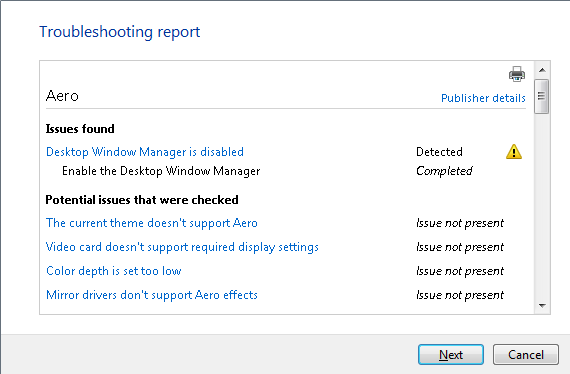
Se lo strumento non è in grado di risolvere automaticamente alcuni dei problemi, è necessario occuparsene personalmente. Quindi eseguire nuovamente la procedura guidata per la risoluzione dei problemi per abilitare automaticamente Aero o seguire i passaggi descritti in "Come posso regolare gli effetti visivi Aero?" per farlo manualmente.
Consulta anche i seguenti articoli per ulteriori informazioni su Windows 7:
- Microsoft Windows 7: le 7 nuove funzionalità più evidenti Microsoft Windows 7: le 7 nuove funzionalità più evidenti Leggi di più di Varun
- Accelerare Windows 7: tutto ciò che devi sapere Accelerare Windows 7: tutto ciò che devi sapere Leggi di più di Mahendra
- 15 migliori consigli e suggerimenti per Windows 7 15 migliori consigli e suggerimenti per Windows 7 Leggi di più di Mahendra
- 12 Altri consigli e suggerimenti per Windows 7 12 Altri consigli e suggerimenti per Windows 7 Leggi di più di Mahendra
- La tua guida facile ai temi di Windows 7 La tua guida facile ai temi di Windows 7 Leggi di più di Varun
- I 7 migliori gadget di Windows 7 I 7 migliori gadget di Windows 7 Leggi di più di Matt
- Come modificare la schermata di accesso a Windows 7 Come modificare la schermata di accesso a Windows 7 Leggi di più di Varun
- Come configurare e utilizzare la modalità XP di Windows 7 Come configurare e utilizzare la modalità XP di Windows 7 Leggi di più di Karl
- I problemi di compatibilità con Windows 7 più comuni I problemi di compatibilità con Windows 7 più comuni Leggi di più di Matt
- 4 Problemi comuni di Windows 7 e correzioni 4 Problemi comuni di Windows 7 e correzioni Leggi di più di Karl
Quale effetto Aero di Windows 7 trovi più utile? Hai altre funzionalità preferite di Windows 7?
Tina ha scritto sulla tecnologia di consumo per oltre un decennio. Ha conseguito un dottorato in scienze naturali, un diploma tedesco e un master in Svezia. Il suo background analitico l'ha aiutata a eccellere come giornalista tecnologico presso MakeUseOf, dove ora gestisce la ricerca e le operazioni di parole chiave.


